热门标签
热门文章
- 1ELF文件格式解析_elf文件格式详解
- 2CoordinatorLayou
- 3uipath字符串yyyyMMdd转yyyy-MM-dd_uipath 字符串转时间
- 4java迭代法--素数,阶乘,最大公约数,最小公倍数_迭代法求素数
- 5【鸿蒙】大模型对话应用(三):跨Ability跳转页面_鸿蒙跳转ability
- 6四、APP备案流程
- 7数字信号处理综合MATLAB设计 双音多频拨号系统_数字信号处理实验六双音多频拨号
- 8SnakeYaml 嵌套Map写入格式 DumperOptions格式设置
- 9微信小程序数组添加数据实用技巧分享!
- 10jQuery实现页面滚动时元素智能定位,页面导航栏会自动定位到浏览器顶部
当前位置: article > 正文
spring boot项目上传头像_wx.uploadfile springboot 头像上传
作者:小小林熬夜学编程 | 2024-04-09 14:57:12
赞
踩
wx.uploadfile springboot 头像上传
应用还是验证码使用的原理;但是代码逻辑却有所不同。
逻辑前端传给后端,然后写入本机磁盘去,文件名用uuid避免重复。写完就可以顺带把文件名保存到数据库里。上传就这样子。
怎么取用的;还是通过配置映射的方式;通过src的属性访问图片
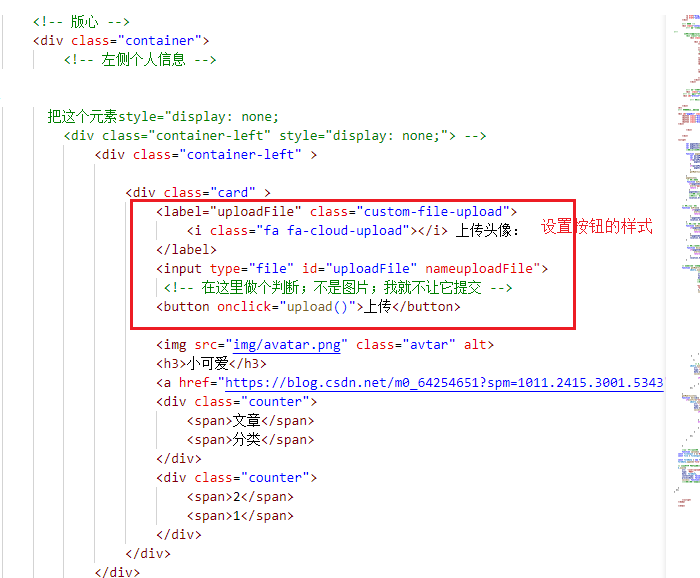
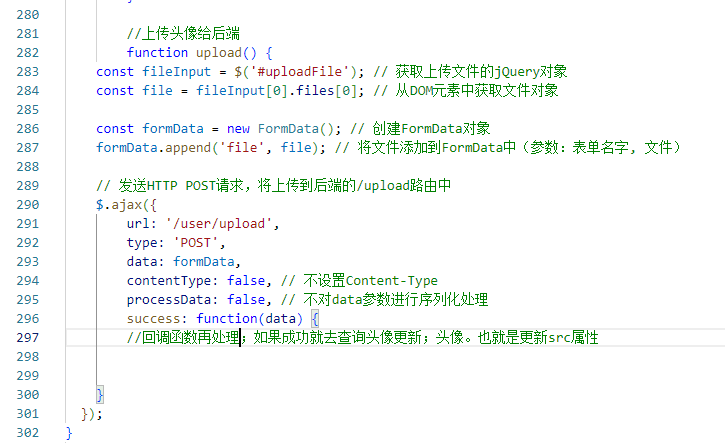
后端接收并写入磁盘和数据库
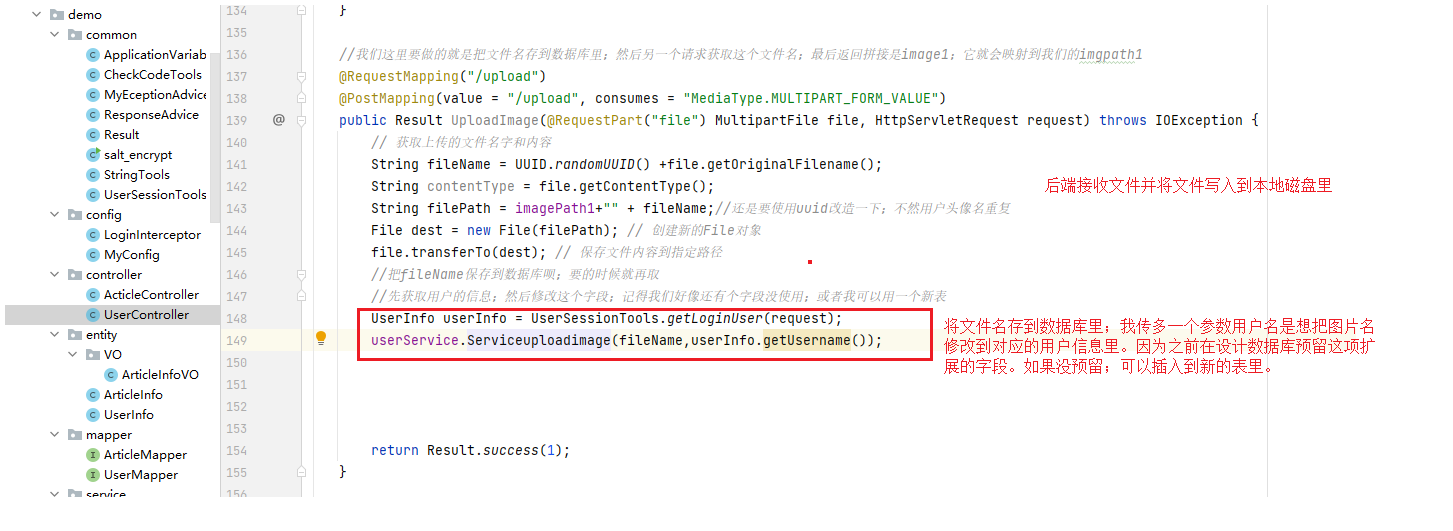
映射文件路径;为什么要映射呢?
因为不映射;图片在你本机;用户怎么能访问到你图片呢;不像我们自己电脑的图片不需要通过网络就能直接路径访问;还得通过网络访问
配置文件写一个文件路径
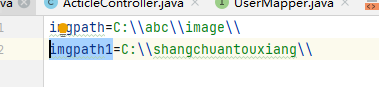
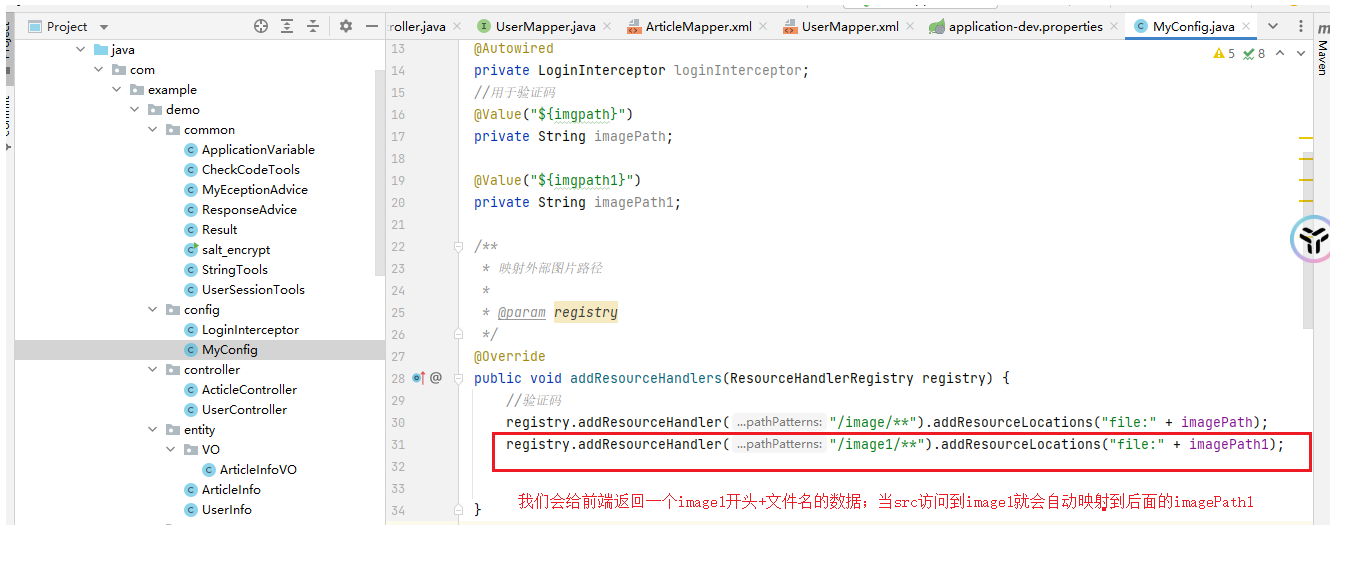
在前端可以通过一下代码试验一下;看看是不是真的能展现出这个图片。

磁盘确实有这个文件
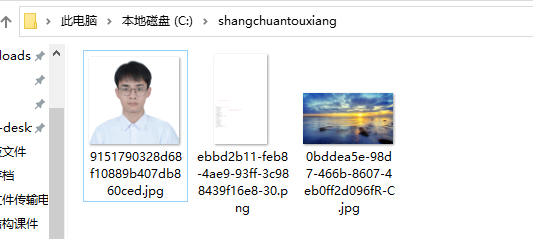
继续写完储存文件名在数据库的逻辑
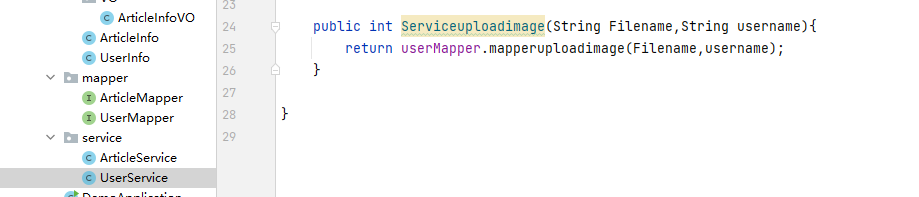

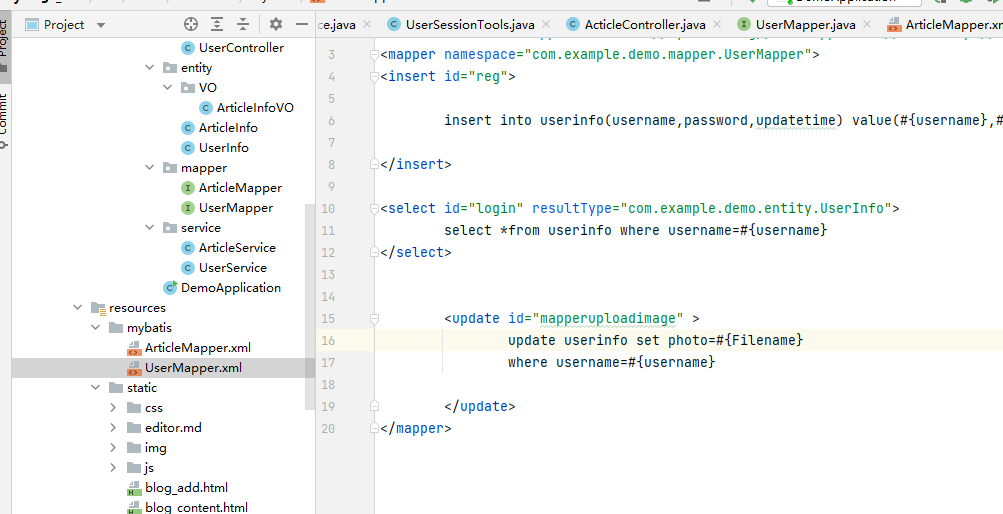
最后检查数据库:
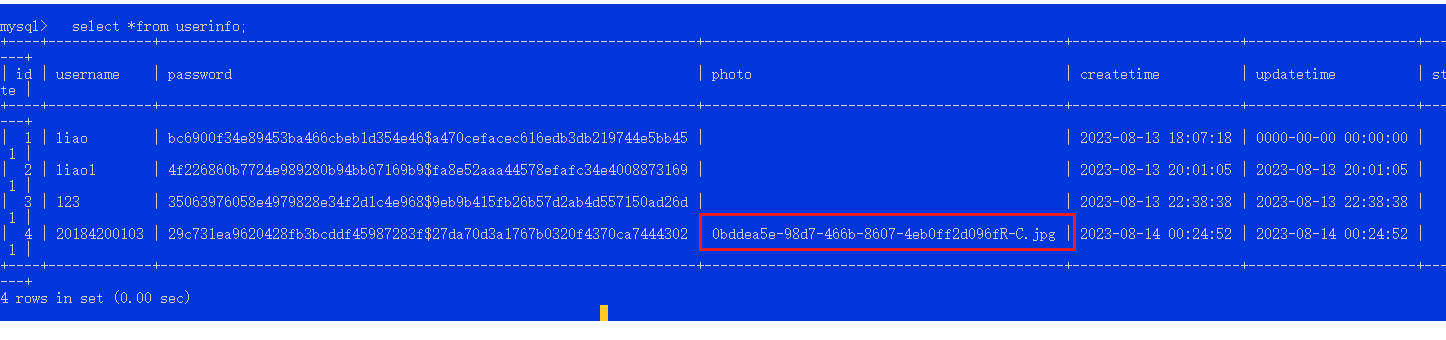
现在是取用的时候;我们在前端重新写一个请求;然后做出对应的响应;返回:image1+文件名
这个请求写在哪呢?点击提交上传完后触发这个图片的获取;那我们就可以在函数里面嵌套一个函数调用。逻辑:如果用户没上传头像;那么就使用默认的头像;如果上传了;也就是在数据库能查到头像;那么就使用用户的头像((我们上来就刷新一下这个方法;用户点击提交后也刷新一下这个方法))
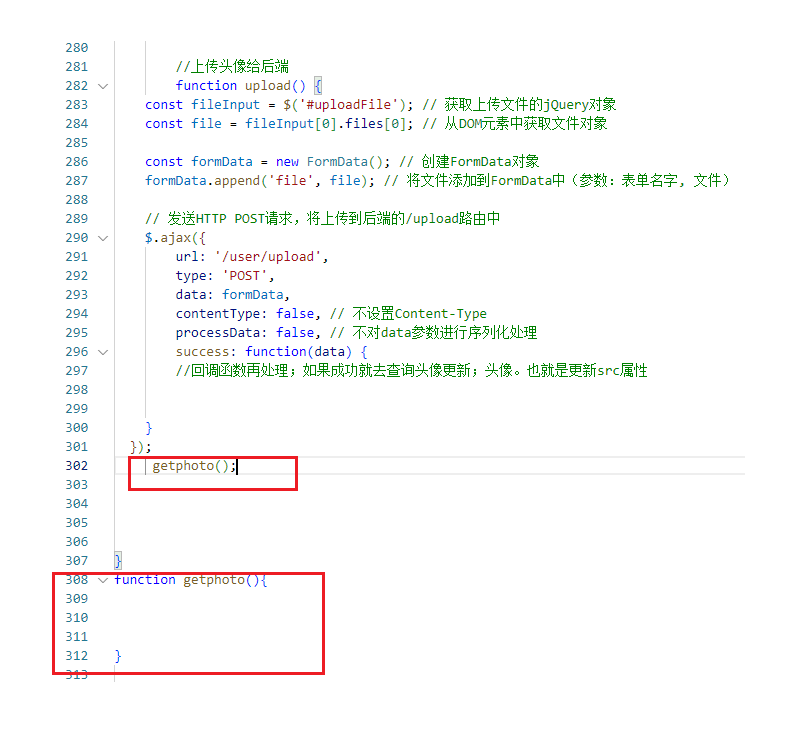
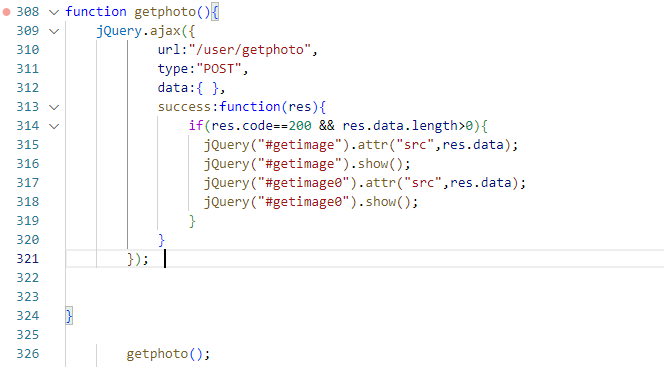
后端逻辑:
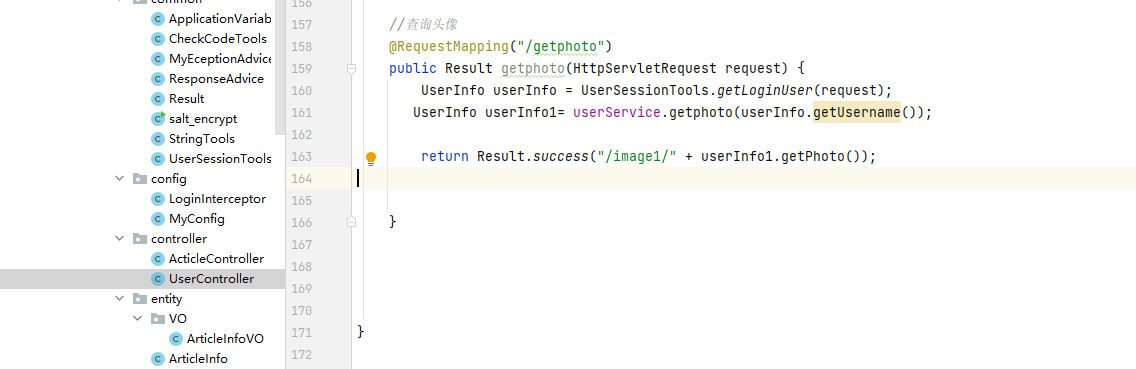

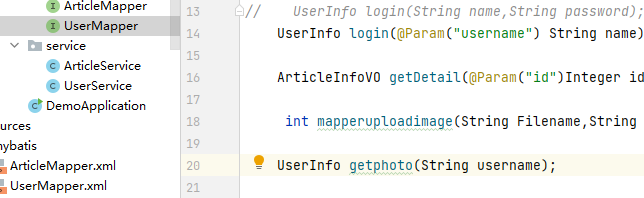

效果:
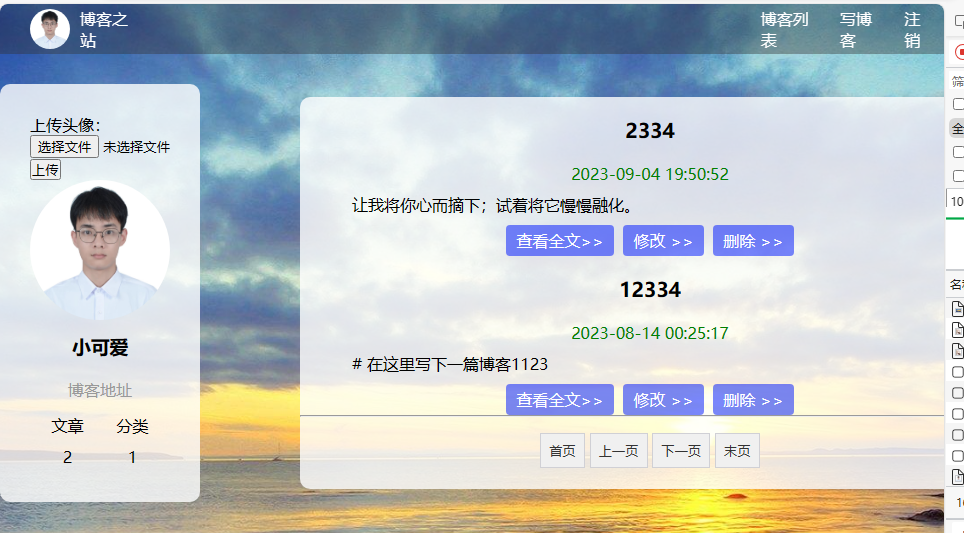
因为我们是有一个默认头像的;网络传输需要点时间;我们在查用户头像的时候;这会就是先显示默认头像;直到查询到才用于替换默认头像。如果要快一点的显示getphoto方法的调用放前面一点;就会先加载这个头像再加载其它。
我们应该再加一个判断条件;用户传的文件或者传的图片太大;我们就不应该让他提交;而是弹窗显示提示用户。但是目前就不做处理先。实际应该后端通过配置文件修改配置;限制上传的文件大小;因为前端是不确定的;因为请求可以被模拟
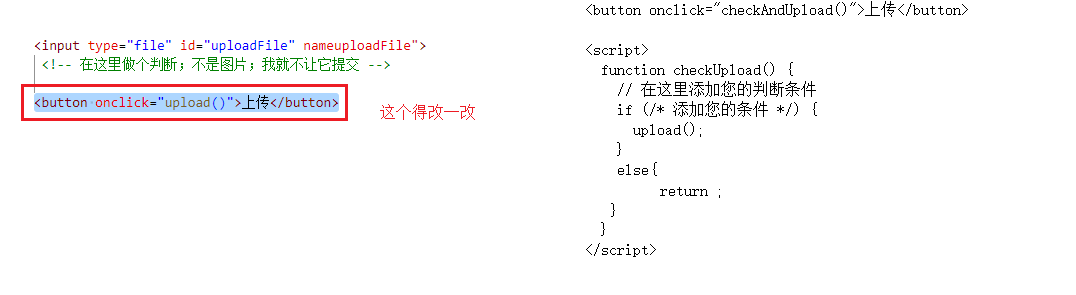
修改后:

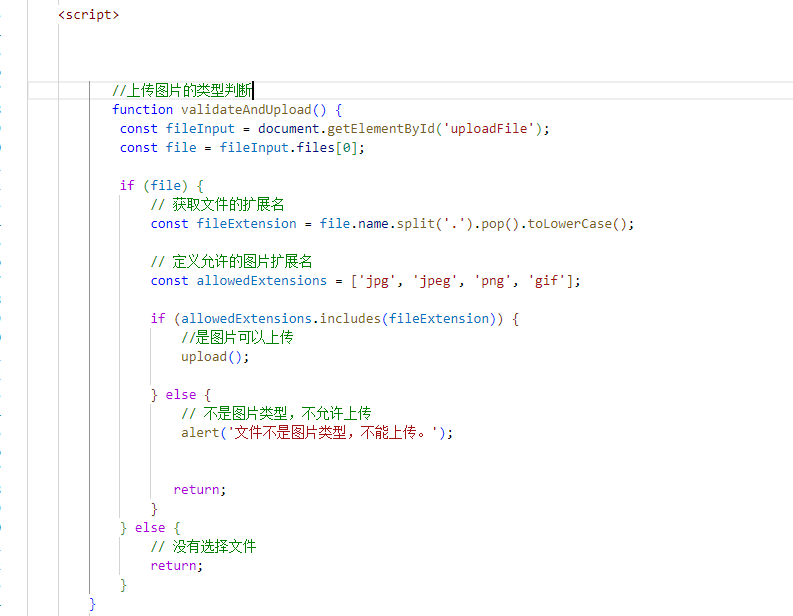
声明:本文内容由网友自发贡献,不代表【wpsshop博客】立场,版权归原作者所有,本站不承担相应法律责任。如您发现有侵权的内容,请联系我们。转载请注明出处:https://www.wpsshop.cn/w/小小林熬夜学编程/article/detail/393497
推荐阅读
相关标签


